Cílem této příručky je ukázat, jak povolit a zakázat WiFi na Kali Linuxu. To lze provést pomocí GUI nebo příkazového řádku a v této příručce ukážeme podrobné pokyny pro obě metody.
To bude užitečné, pokud máte problémy s připojením k bezdrátovému routeru nebo plánujete skenovat a crackovat WiFi například pomocí Aircrack-ng.
V tomto tutoriálu se naučíte:
- Jak povolit a zakázat WiFi prostřednictvím GUI a příkazového řádku v Kali Linuxu
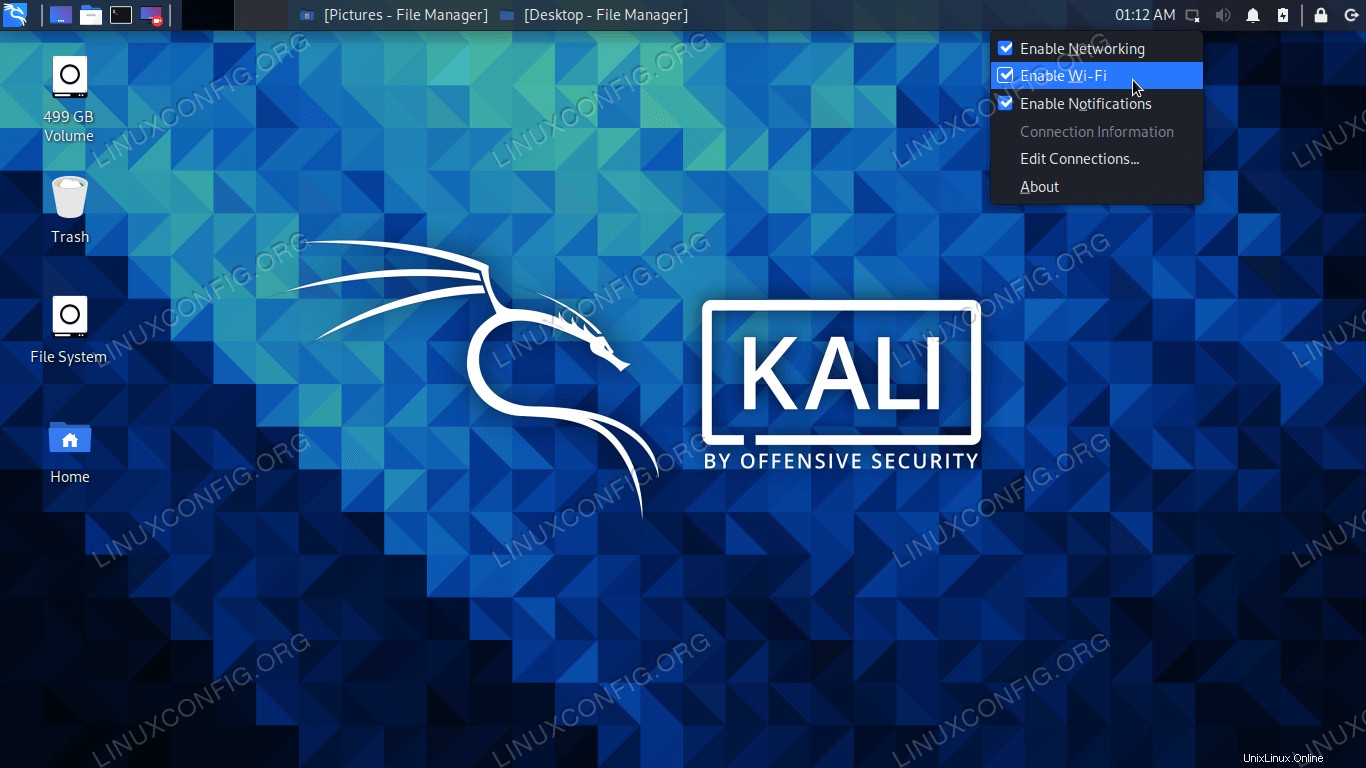
| Kategorie | Požadavky, konvence nebo použitá verze softwaru |
|---|---|
| Systém | Kali Linux |
| Software | Není k dispozici |
| Jiné | Privilegovaný přístup k vašemu systému Linux jako root nebo prostřednictvím sudo příkaz. |
| Konvence | # – vyžaduje, aby dané linuxové příkazy byly spouštěny s právy root buď přímo jako uživatel root, nebo pomocí sudo příkaz$ – vyžaduje, aby dané linuxové příkazy byly spouštěny jako běžný neprivilegovaný uživatel |
Povolte nebo zakažte WiFi prostřednictvím GUI
Tyto kroky předpokládají, že používáte Xfce, výchozí desktopové prostředí pro Kali. Pokud používáte KDE, GNOME nebo nějaké jiné GUI, pokyny by měly být stále velmi podobné.
- Chcete-li povolit nebo zakázat WiFi, klikněte pravým tlačítkem na ikonu sítě v rohu a klikněte na „Povolit WiFi“ nebo „Zakázat WiFi“.
Povolte ikonu WiFi přes síť v GUI Xfce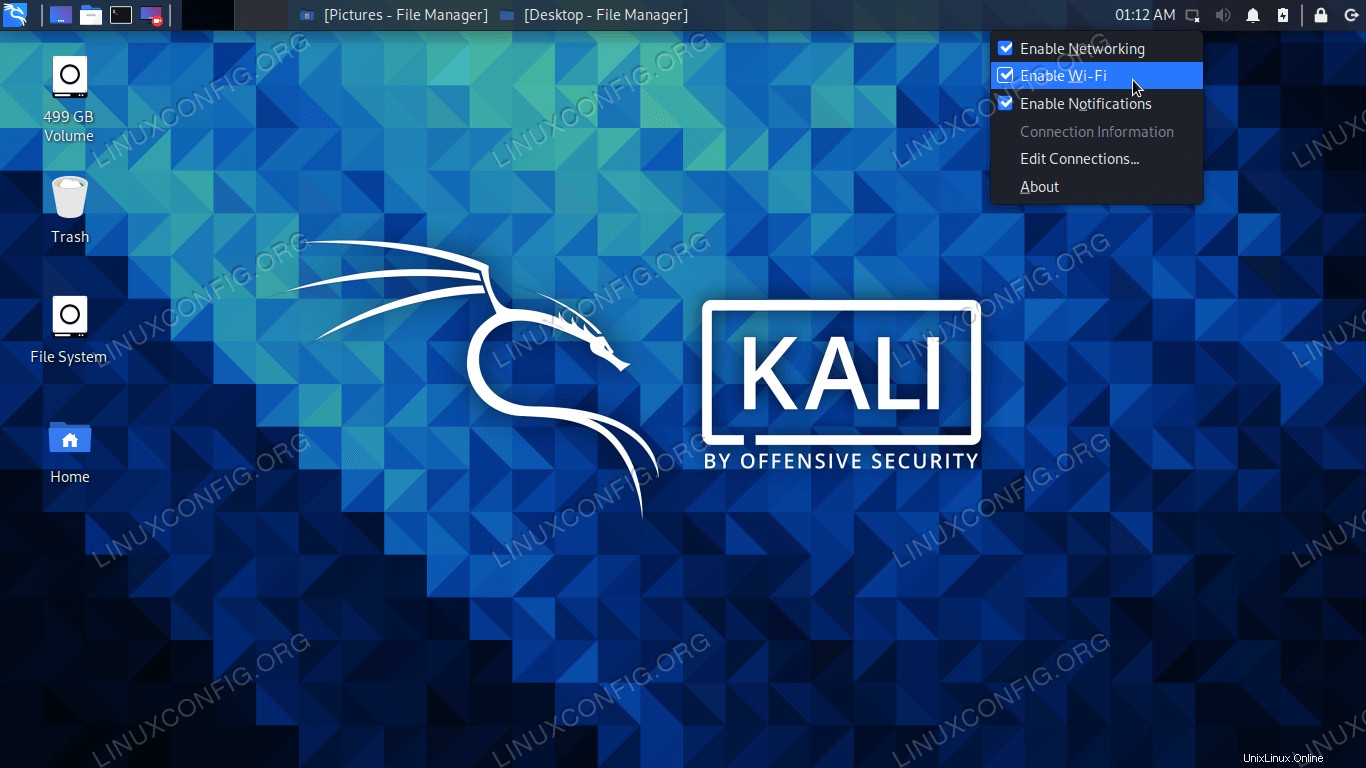
- Když je adaptér WiFi povolen, jedním kliknutím na ikonu sítě vyberte síť WiFi, ke které se chcete připojit.
Připojení k síti WiFi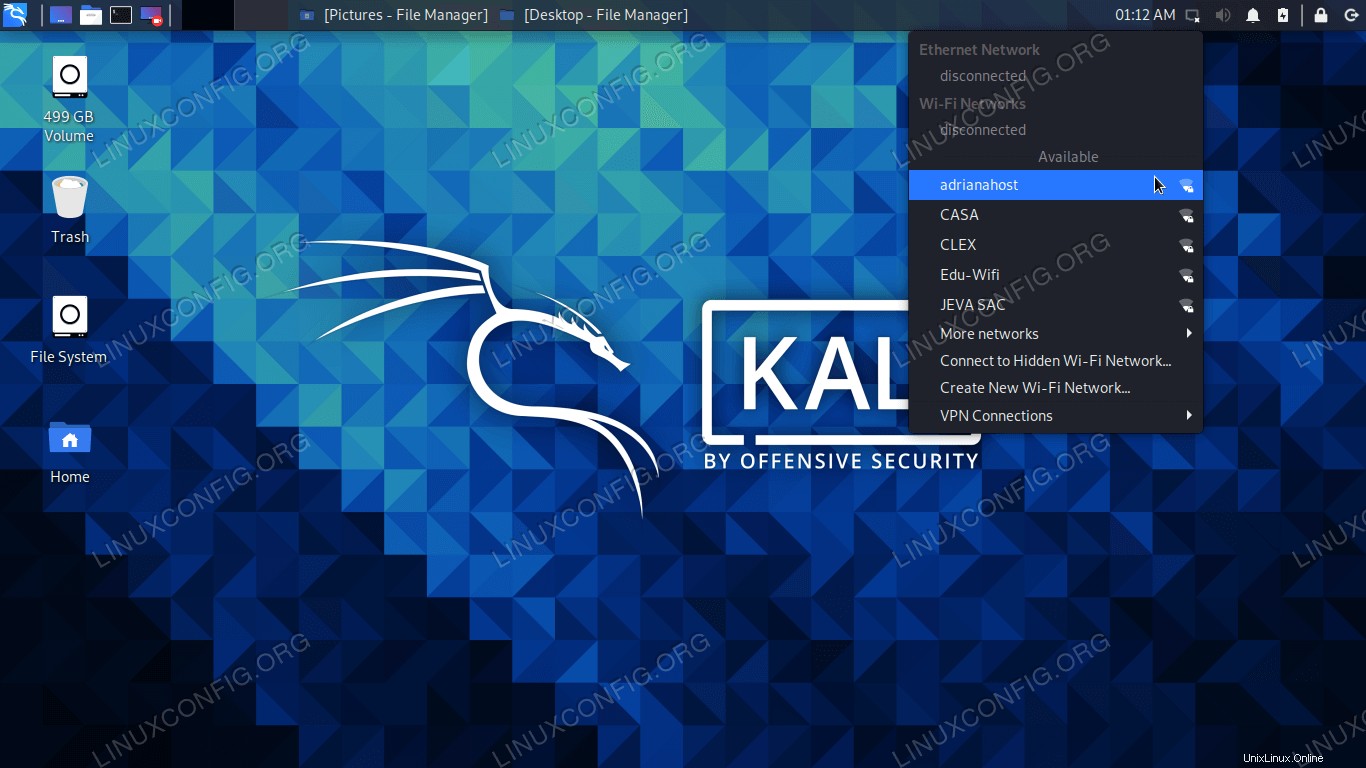
- Zadejte síťové heslo a kliknutím na „připojit“ dokončete proces.
Pro dokončení připojení zadejte síťové heslo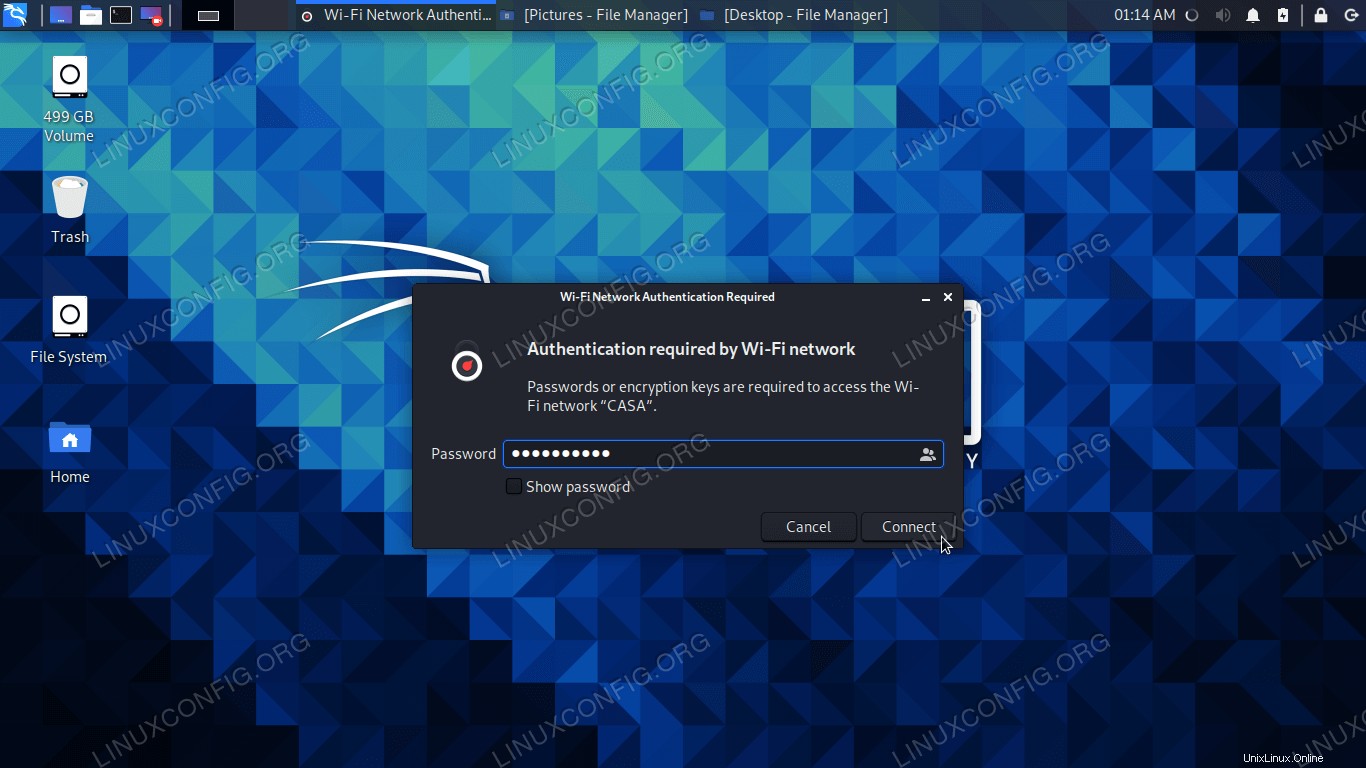
- Po připojení klikněte na „Informace o připojení“ v nabídce ikony sítě a zobrazte podrobnosti o svém připojení.
Zobrazení informací o připojení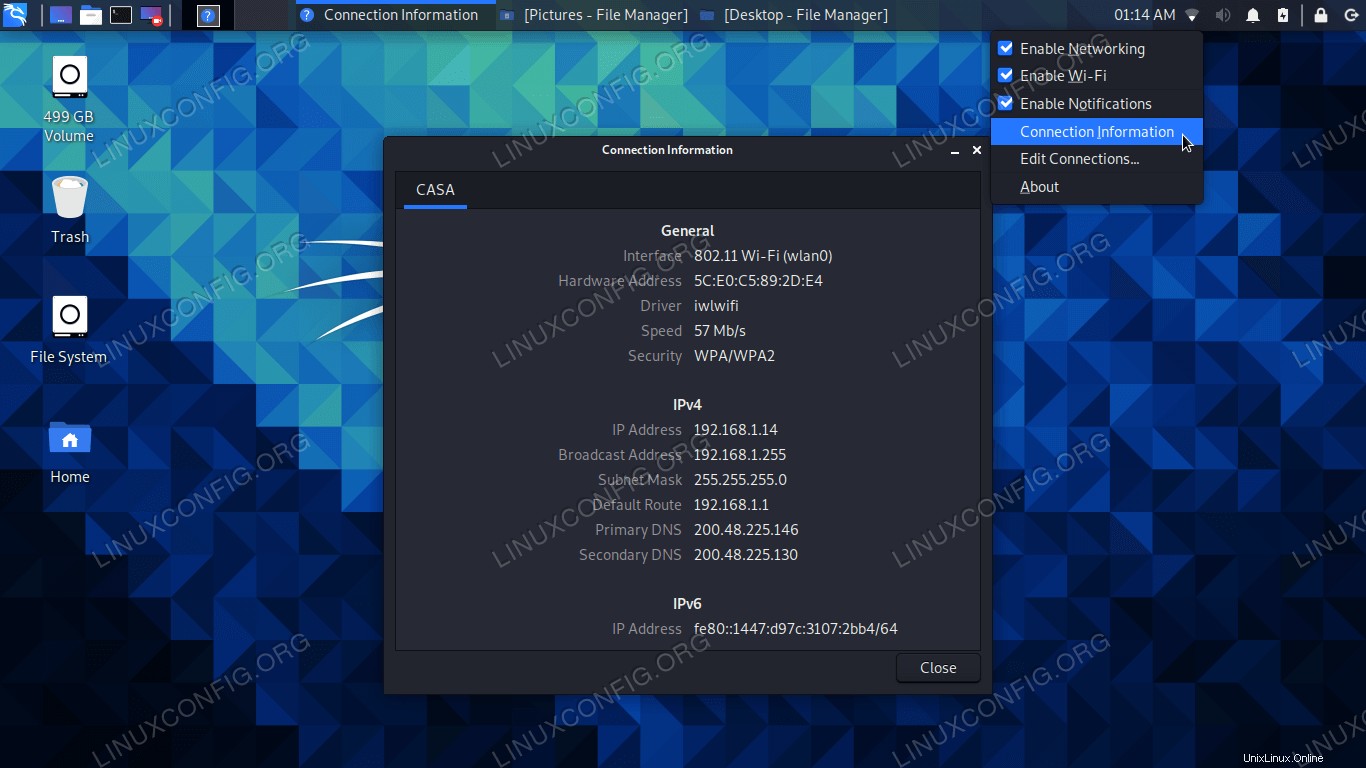
Povolte nebo zakažte WiFi pomocí příkazového řádku
- Chcete-li zobrazit název adaptéru WiFi a informace o připojení (za předpokladu, že jste již připojeni k síti WiFi), otevřete terminál a spusťte
ip apříkaz.$ ip a
Zobrazení informací o WiFi adaptéru pomocí příkazového řádku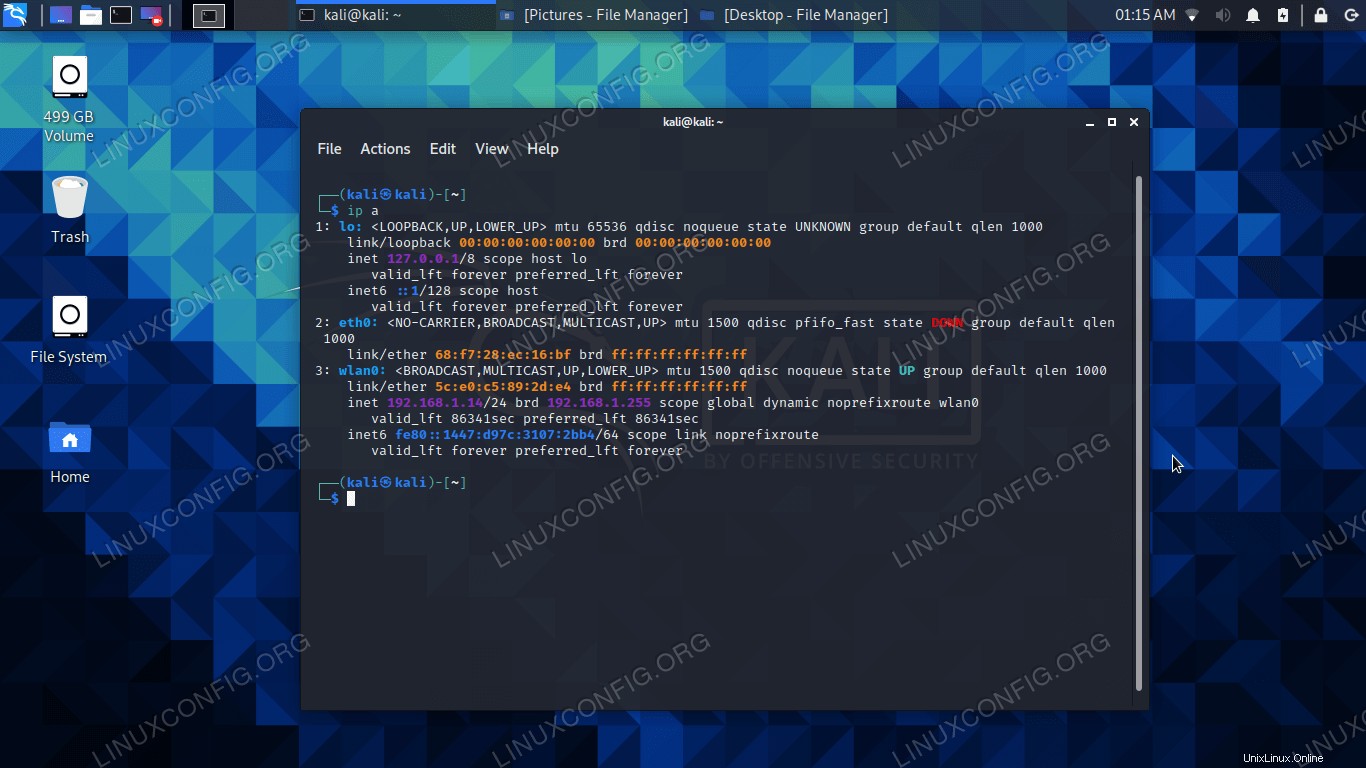
- V našem příkladu je název našeho WiFi připojení
wlan0. Chcete-li zakázat připojení WiFi, zadejte následující příkaz.$ sudo ifconfig wlan0 down
Zakázání WiFi pomocí příkazového řádku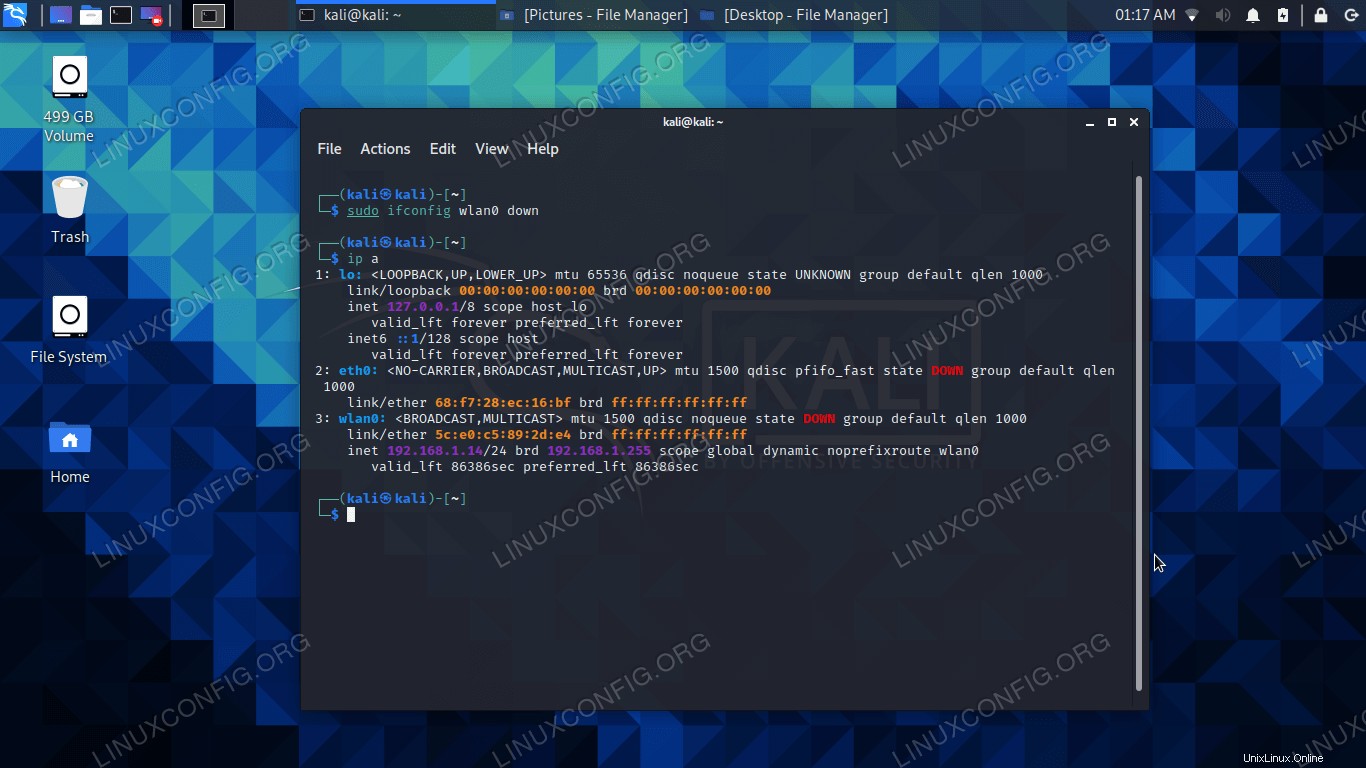
- Chcete-li povolit WiFi, zadejte následující příkaz pro zálohování adaptéru. Všimněte si, že také provádíme
ip apříkaz poté, abyste ověřili, zda je připojení aktivní nebo vypnuté.$ sudo ifconfig wlan0 up
Povolení WiFi pomocí příkazového řádku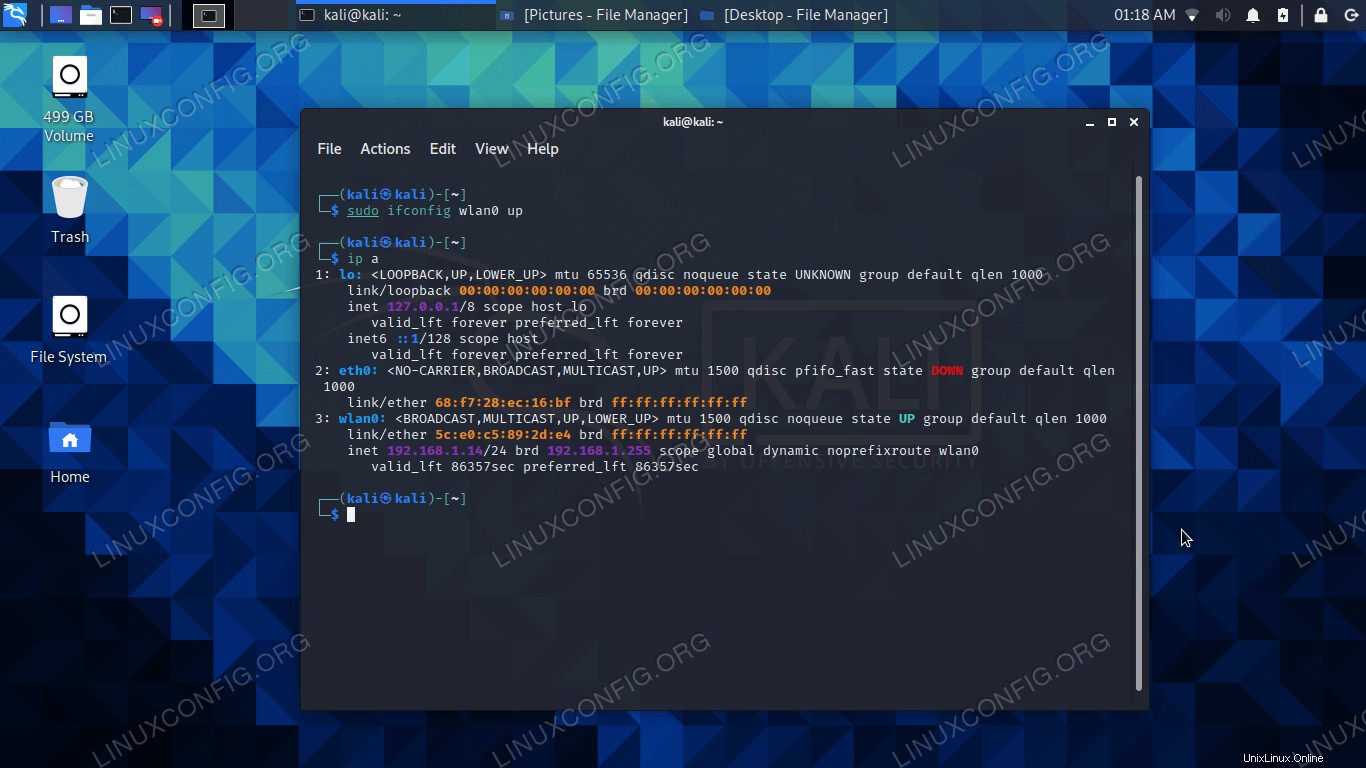
- Pokud nechcete k připojení k síti WiFi používat grafické uživatelské rozhraní, můžete se k síti WiFi připojit z příkazového řádku.
Úvahy na závěr
V tomto tutoriálu jsme viděli, jak povolit a zakázat WiFi přes GUI a příkazový řádek v Kali Linuxu. Slouží jako metoda odstraňování problémů, když se váš systém nepřipojí k síti WiFi nebo nemáte přístup k internetu. Metoda příkazového řádku je zvláště užitečná na bezhlavém serveru. Další nápovědu naleznete v našem průvodci testováním internetového připojení v systému Linux.